Kuidas lugeda arvutist ja mobiiltelefonist mälukaarte või SD- või microSD-kaarte USB 3.0 ja USB/C-adapteriga ning kuidas neid kasutada failide edastamiseks nutitelefonist arvutisse
Kirjad S.D. nad võtavad oma nime akronüümist
Turvaline digitaalne
ja on võimelised välkmäludesse salvestama suurel hulgal teavet. Paljudel sülearvutitel ja isegi lauaarvutitel on pesad, mis toimivad lugejad need mälukaardid. Selle suurim kasutusala on aga koondunud sellistesse seadmetesse nagu
nutitelefon, tahvelarvuti Ja eriti
digikaamerad ja videokaamerad. Nad on tegelikult võimelised salvestama suuri koguseid kõrglahutusega foto ja ka video üsna suur kaader pimedas kõnealuste seadmetega.
Digikaameratel on sisseehitatud lugeja, mis sisaldab sisalduvat teavet S.D. kuid kui soovite jäädvustatud fotosid ja videoid redigeerida, peate need failid üle kandma arvutisse, kus on programmid, mis võimaldavad neid redigeerida. Selle postituse teema keskendub kaartide tüüpide kiirele ülevaatele SD, selle kohta, kuidas
lugeda neid arvutist see on pärit
mobiilseadmed ja kuidas neid kasutada
faili edastus vahel Mobiilne JA
arvuti ja vastupidi.
O SD-kaardid nimetatakse sageli
Mälukaart
ja seda saab vaikimisi sisestada sellistes seadmetes nagu i
Pind
kohta Microsoft. Kirjad S.D. neil on seadmetega sarnane mälu
SSD
aga lihtsam. Nagu mõni aasta tagasi juhtus diskettidega, nüüd isegi kasutusest väljas Mälukaart nad on läbinud mitu vormingut.
Selle mõõtmed on tegelikult
järk-järgult vähenenud esimesena turule lastud vormingust:
- Algne SD-vorming olid mõõtmed
32 x 24 x 2,1 millimeetrit; - Seal miniSDei ole enam kasutatud, olid mõõdud 21,5 x 20 x 1,4 mm;
- Seal micro SDmis on enim kasutatud, on mõõtmetega
11x15x1 mm; - Seal Nanomälu (N.M.) kohta
Huawei selle asemel on sellel samad mõõtmed kui
nano SIM see on kõik 12,3 x 8,8 x 0,67 mm ja seetõttu saab neid paigutada samadesse pesadesse kui telefonikaardid.
Kui meil on a SD-kaart loe esimene asi, mida teha tuvastada selle vorming. Kui aga ostame, siis praktiliselt kõigil esemetel on ka adapter võimeline teisendama micro SD peal
Standardne SD
et seda saaks sisestada seadme vastavatesse piludesse
Lauaarvuti
või Kaasaskantav arvuti.
postitatud minu lehele
Youtube'i kanal
õpetus, mis näitab, kuidas lugeda Mälukaartkuidas neid koos adapteritega kasutada USB 3.0 JA
USB/C
ja kuidas neid kasutada failide ülekandmine mobiilseadmete vahel ja
arvuti.
Neid on turul palju SD-kaardid tüübist
micro SD seotud adapterid ka uste jaoks USB 3.0 ja uksed C-tüüpi USB. Saate neid kuni kuni salvestusruumiga hõlpsalt veebist osta
1 TB.
Siin on mõned näited micro SD sisseehitatud adapteri ja adapteritega USB JA USB/C leitud
Amazon:
- Klassi 10 microSD-kaart
koos SD-adapteriga, 32 GB hinnaga
€ 5,50; - Klassi 10 microSD-kaart
koos SD-adapteriga, 64 GB hinnaga
7,69€; - USB/C kaardilugeja
microSD-adapteriga hinnaga 6,39€; - SD/Micro SD kaardi lugejaMikro-USB OTG C-tüüpi USB-adapter hinnaga 8,99€.
Põhimõtteliselt on adapteritel a sisendpesa sisestada micro SD ja isane klemm, mille saab sisestada pessa Mälukaart klassikaline, esineb paljudes arvutivõi ustel USB 3.0 või
USB/C.

Kui sisestate a Mälukaart arvuti pessa sobiva adapteri kaudu, tuvastatakse see välismäluna. Seejärel luuakse uus Üksus sees
failiuurija ja selle valides saate vaadata selles sisalduvaid faile. Hiirt lohistades saate neid liigutada või lisada.
Enne eemaldamist Mälukaart sisse arvuti Hea on jätkata Väljuta et vältida sisu kahjustamist.

Kui enne arvutisse sisestamist, kaardi
S.D. on ühendatud teise seadmega, võite näha sõnumit, mis kutsub meid üles
draivi analüüsida ja parandada. Seda saab teha või isegi jätkata ilma analüüsita. Kõik failid, mis on lohistatud kausta
Üksus
kohta micro SD siis saab need mujale üle kanda.
Seal Mälukaart pordiadapteriga
USB/C saab sisestada ka
nutitelefon ja tahvelarvuti.
Pärast selle ühendamist seadmega android, tavaliselt ei tuvastata automaatselt. Et visualiseerida oma teed
Failihaldur tuleb aktiveerida OTG nagu juba nähtud, et ühendada a-ga
mälupulk.

Pärast aktiveerimist OTG sõnum kuvatakse
Tunnustamine juures Failihaldur mis seejärel muundub OTG, st mobiilseadme tuvastatud mäluseadmel. Seadme puudutamisel OTG kuvatakse selles sisalduvad failid. Failide edastamiseks
nutitelefoni jaoks Mälukaart peate valima Telefoni mälu.
Pidage meeles, et nutitelefoniga jäädvustatud pildid ja videod jõuavad kausta Tuba mis on alamkaust DCIM. Kaustas
Tuba
valige ülekandmiseks üks või mitu faili ja minge
koopia.
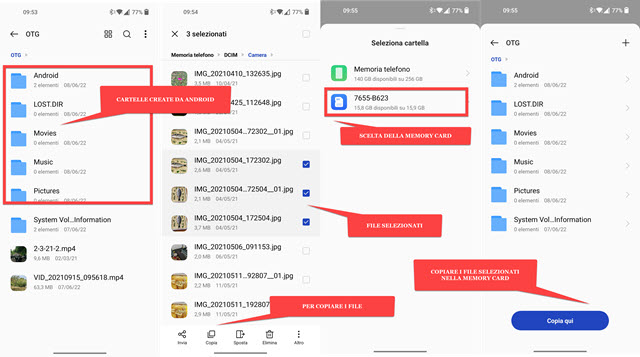
Olles Mälukaart võetud
android nagu oleks see a
mälupulk nad tulevad
luua kaustu naaseb automaatselt seadme vaikeseadetele, kuid ei sisalda faile.
Valitud ja kopeeritud failide kopeerimiseks
DCIM -> Kaamera Minge tagasi ja valige draiv Mälukaart siis lähed üles
Kopeeri siia või üles Kleepimiseks. O
Mälukaart mobiilseadme adapteriga pärast hüpikmenüüs sõnumi puudutamist, seejärel loob ühenduse seadmega
arvuti kopeeritud failide sinna ülekandmiseks.
